Jak resetovat NOOK
Autor:
Roger Morrison
Datum Vytvoření:
26 Září 2021
Datum Aktualizace:
1 Červenec 2024
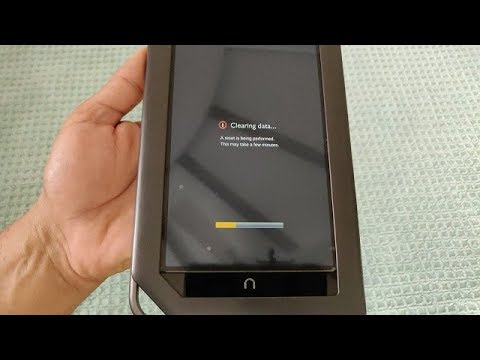
Obsah
- stupně
- Metoda 1 Proveďte měkký reset
- Metoda 2 Provést fyzický reset (pouze 1. vydání vydání Nook)
- Metoda 3 Obnovení továrního nastavení (Vymazat a zrušit registraci)
- Metoda 4 Provést tvrdý reset (reset systému)
Pokud se u zařízení NOOK vyskytnou problémy, jako je blokování nebo nesprávná funkce, musíte je resetovat. Softwarový reset nebo restartování opraví většinu problémů. Tím jednoduše NOOK restartujete, aniž byste vymazali data uložená v NOOK. Pokud je problém závažný nebo se chystáte tablet prodat, musíte restartovat systém nebo obnovit zařízení na tovární nastavení. Tento typ resetování vymaže všechna data uložená ve vašem NOOK.
stupně
Metoda 1 Proveďte měkký reset
-

Stiskněte a podržte tlačítko napájení po dobu 20 sekund. Poté tlačítko uvolněte. Tablet se vypne.- Pokud zařízení přestane reagovat nebo se již nenabíjí, doporučuje se měkký reset. Toto je metoda, která vypíná zařízení. Informace o aktuálním stavu vaší NOOK budou ztraceny, ale veškerý obsah a data zůstanou nedotčeny.
- Tuto metodu lze použít ve všech verzích NOOK.
-

Stiskněte a podržte tlačítko napájení po dobu 2 sekund a poté jej uvolněte. Tato akce zapne zařízení a dokončí reset.
Metoda 2 Provést fyzický reset (pouze 1. vydání vydání Nook)
-

Vyjměte baterii. Pokud máte tablet NOOK prvního vydání, vyjměte baterii z tabletu a nechte ji 10 sekund dobře. Uvědomte si, že jiná zařízení NOOK nemají přihrádku na baterie ani baterii, kterou můžete vyjmout, takže tuto metodu nelze s těmito zařízeními použít.- Tento proces také provede základní a rychlý reset. Ztratíte informace o aktuálním stavu zařízení, ale obsah a vaše data zůstanou nedotčena.
- Chcete-li vyjmout baterii, nejprve sejměte kryt. Držte zařízení (vypnuto) tak, aby přední strana telefonu byla před rukou a spodní okraj směřoval nahoru. Pomalu sejměte víko.
- Uvnitř zařízení uvidíte prostor pro baterie. Odšroubujte šroub, který drží baterii na místě, a potom vložte nehet do půlkruhového prostoru na levé horní straně baterie. Stisknutím horní části dolů zatlačte na NOOK a posuňte prst nahoru. Horní okraj baterie se zvedne. Držte baterii rukou a zvedněte ji.
-

Odložte baterii. Nechte 10 sekund a vyměňte baterii v NOOK.- Při výměně baterie vložte dva zuby na spodní hraně baterie do příslušných otvorů na spodní hraně prostoru pro baterii. Spusťte horní část baterie, abyste ji vyměnili, a potom zašroubujte šroub, který drží baterii dolů.
- Po vložení baterie na místo nasaďte kryt. Vyměňte NOOK tak, aby spodní okraj byl ve vašem směru. Zarovnejte spodní část krytu se spodní částí jednotky a opatrně umístěte kryt zpět.
-

Zapněte NOOK. Stiskněte vypínač na 2 sekundy. Tato akce zapne zařízení a ukončí reset.
Metoda 3 Obnovení továrního nastavení (Vymazat a zrušit registraci)
-

Přejděte na obrazovku nastavení. Otevřete domovskou nabídku stisknutím tlačítka domů nebo tlačítka n, na vašem zařízení. V domovské nabídce stiskněte možnost nastavení.- Tento postup se doporučuje pouze v případě, že nic jiného nefunguje, nebo pokud chcete vymazat data ze zařízení. Obnovení výrobních nastavení vymaže veškerý obsah zařízení, jakož i metadata a osobní informace uložené ve vnitřní paměti. To však neodstraní data uložená na paměťové kartě.
- Tento proces bude fungovat na 1. vydání NOOK, NOOK, NOOK Color, NOOK Simple Touch a NOOK Simple Touch GlowLight, ale některé kroky se mohou mírně lišit v závislosti na verzi vašeho zařízení. Všechny rozdíly jsou uvedeny v pokynech, které je třeba dodržovat.
-

Otevřete nastavení zařízení. Z možností vyberte přístroj nebo Informace o zařízení.- Pro 1. vydání NOOK musíte vybrat přístroj.
- U tabletů NOOK, NOOK Color, NOOK Simple Touch a NOOK Simple Touch GlowLight musíte vybrat možnost Informace o zařízení.
-

Stiskněte Odhlásit odběr NOOK. Budete požádáni o potvrzení vaší žádosti a budete muset stisknout confirm dokončit proces odhlášení. To musí být provedeno před resetováním zařízení.- Výše uvedené pokyny platí pro 1. vydání NOOK.
- U tabletů NOOK, NOOK Color, NOOK Simple Touch a NOOK Simple Touch GlowLight musíte stisknout Smazat a odhlásit se místo Odhlásit odběr NOOK, Budete přesměrováni na speciální stránku a budete muset stisknout tlačítko Smazat a odhlásit se zahájit proces. Musíte stisknout tlačítko confirm po zobrazení výzvy k pokračování.
-

Stiskněte Obnovte tovární nastavení. Po dokončení odhlášení přejděte zpět do nastavení zařízení a vyberte možnost Obnovení továrního nastavení, Dvakrát za sebou se zobrazí dotaz, zda jste si jisti, že chcete obnovit zařízení na tovární nastavení. Pro pokračování v akci stiskněte confirm každé dvakrát.- Výše uvedené pokyny platí pro 1. vydání NOOK.
- U tabletů NOOK, NOOK Color, NOOK Simple Touch a NOOK Simple Touch GlowLight musíte stisknout tlačítko označené Reset NOOK, Odtud bude zařízení zobrazovat jedno označující odhlášení a odstranění dat.
-

Nechte zařízení restartovat. U všech verzí NOOK se zařízení po skončení procesu automaticky restartuje. Všimněte si, že všechna vaše uložená data byla smazána.
Metoda 4 Provést tvrdý reset (reset systému)
-

Vypněte zařízení. Stiskněte a podržte tlačítko napájení na zadní straně NOOK. Poté stiskněte možnost vypnout vypnout zařízení.- Všimněte si, že tento proces provede obnovení systému a zejména obnovení NOOK na tovární nastavení. Ztratíte veškerý obsah uložený v zařízení.
- Tento proces bude fungovat na tabletu NOOK a NOOK Color.
-

Podržte tlačítko napájení a tlačítko Domů. Po vypnutí napájení vyčkejte 10 až 15 sekund, poté stiskněte a podržte tlačítko napájení. Během první sekundy stiskněte a podržte tlačítko Domů nebo tlačítko n, bez uvolnění tlačítka napájení. -

Po zobrazení jednoho tlačítka na obrazovce tlačítko uvolněte. Počkejte dvě sekundy poté, poté uvolněte tlačítko napájení a tlačítko Domů.- Pokud tlačítka uvolníte, jakmile se objeví, váš požadavek na reset nemusí fungovat a zařízení se spustí normálně. Pokud k tomu dojde, jednoduše zařízení vypněte a zkuste to znovu.
-

Potvrďte žádost o resetování. Jeden se objeví na obrazovce s dotazem, zda chcete obnovit NOOK do továrního nastavení. Současně stiskněte tlačítko Domů a stiskněte n pokračujte a po zobrazení výzvy k potvrzení stiskněte znovu tlačítko Domů.- Jednotka se po potvrzení resetování zruší a zruší veškerý obsah.
- Pokud tlačítko confirm Během pokračování v procesu se na obrazovce zobrazí ikona, můžete ji namísto stisknutí tlačítka Domů stisknout.
-

Nechte zařízení restartovat. NOOK se odregistruje, resetuje a restartuje sám. Po restartu uvidíte úvodní návody zařízení a veškerý váš obsah bude vymazán.

